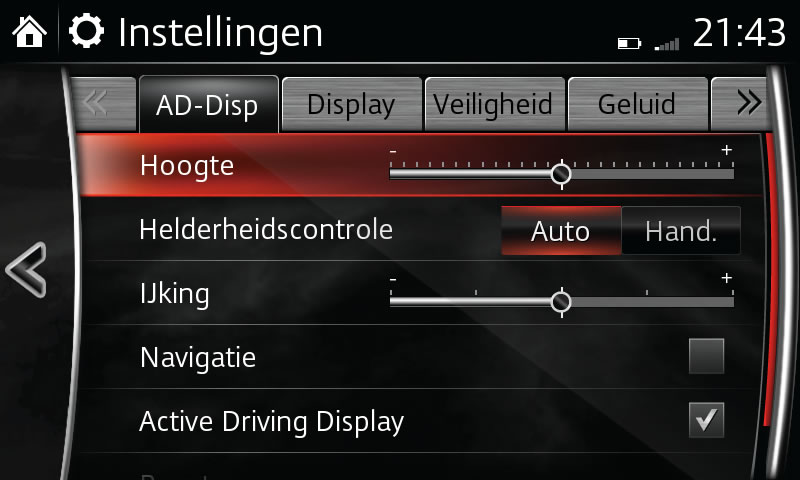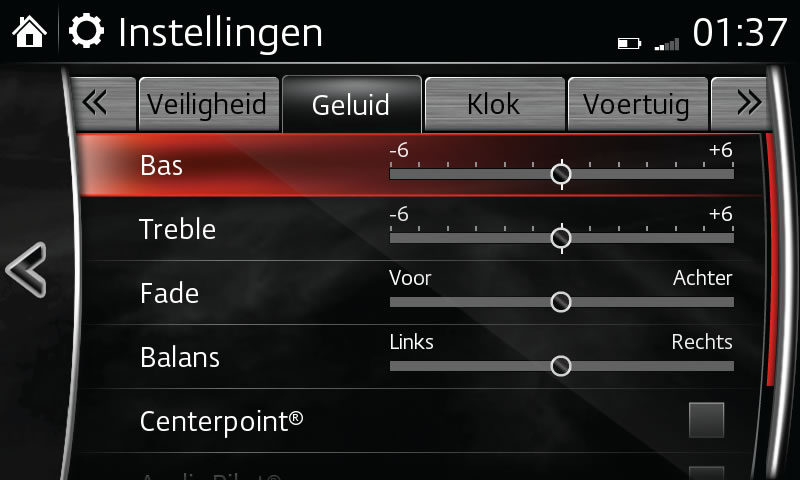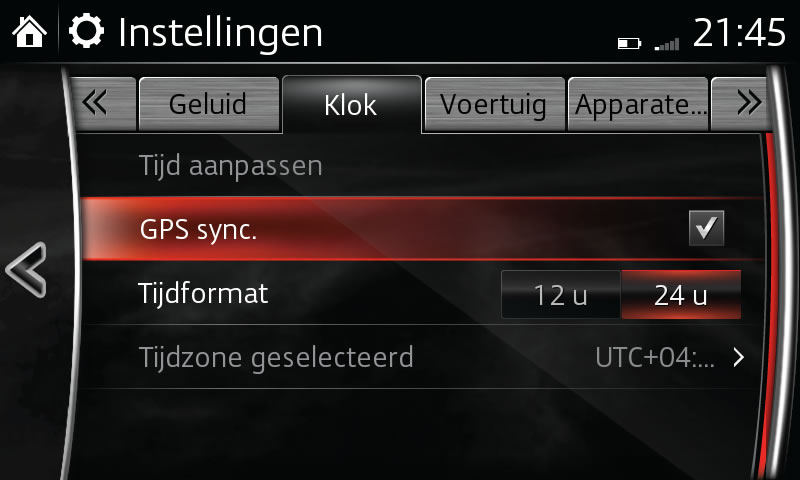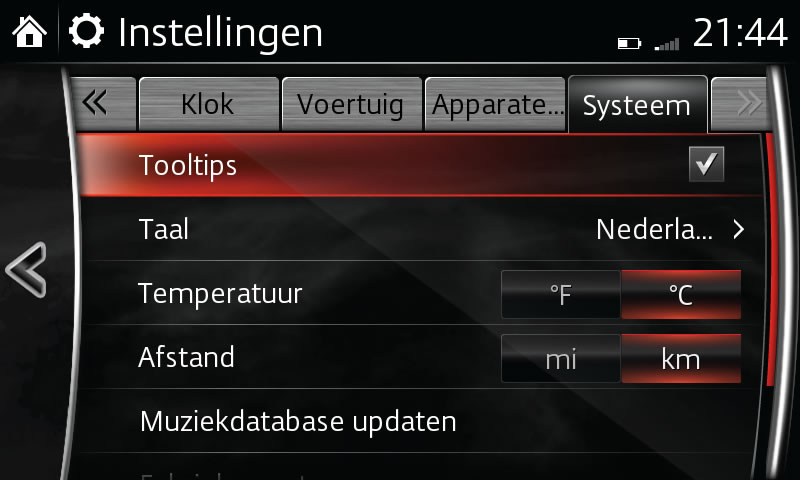Aanpassen
U systeem aanpassen kan altijd en is eenvoudig, dus wijzig uw instellingen zo vaak als u maar wilt.
Volume, Weergave en Geluid
Voor een optimale luisterbeleving kunt u het geluid in uw auto aanpassen.
Het volume aanpassen met de volumeknop:
- Pas het volume van telefoongesprekken, navigatie, muziek, etc. aan met de volumeknop. Draai met de klok mee voor harder volume of tegen de klok in voor zachter volume.
- Druk kort op de volumeknop om het geluid Aan of Uit te schakelen.
- De volumeknop op het stuurwiel kan ook worden gebruikt om het volume aan te passen.
Active driving display (ADD) aanpassen, indien beschikbaar:
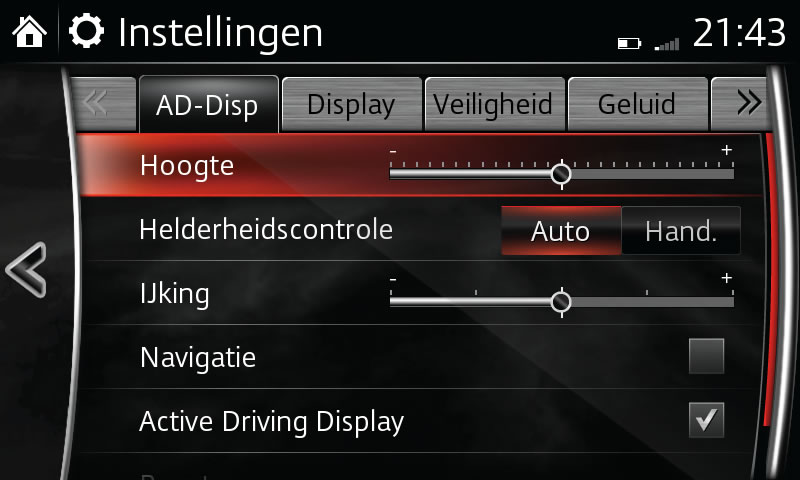
- Selecteer INSTELLINGEN op het Hoofdscherm.
- Selecteer AD-Disp tab.
Weergave touchscreen aanpassen:
- Selecteer INSTELLINGEN op het Hoofdscherm.
- Selecteer Display tab.
- Selecteer Display.
- Druk Uit om weergave touchscreen Uit te schakelen.
- Weergave van touchscreen kan worden ingeschakeld door een druk op een willekeurige knop op het paneel.
- Selecteer Systeem om de weergave van het touchscreen aan te passen aan dag of nacht.
- Druk op Dag, voor dagmodus.
- Druk op Nacht voor nachtmodus.
- Druk op Auto om het scherm automatisch te laten wissen naargelang lichtinval.
- Selecteer Helderheid, gebruik de schuifbalk om de gewenste helderheid in te stellen.
- Selecteer Contrast, gebruik de schuifbalk om het gewenste contrast in te stellen.
- Selecteer Fabrieksinstellingen herstellen om de standaardinstellingen van het scherm te herstellen, druk Ja om te bevestigen.
Geluidskwaliteit aanpassen:
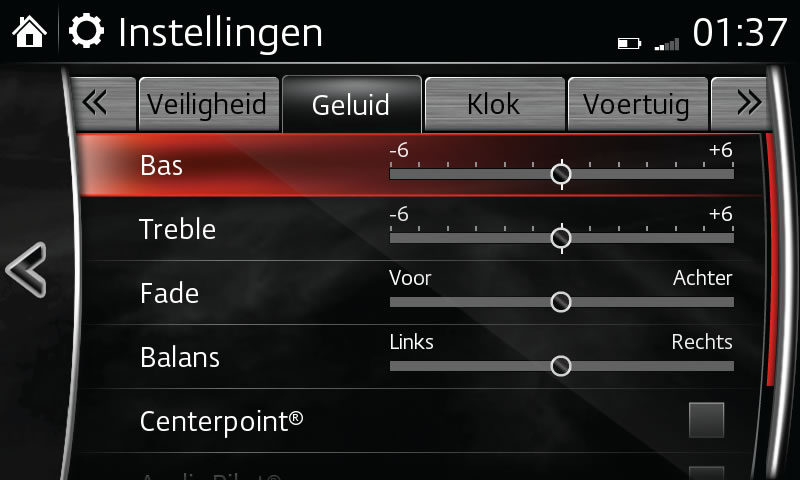
- Selecteer INSTELLINGEN op het Hoofdscherm.
- Selecteer GELUID tab.
- Selecteer Bas (lage toonhoogte), schuif om te versterken of te verminderen.
- Selecteer Hoge Tonen, schuif om te versterken of te verminderen.
- Selecteer Wegvagen, schuif om volumebalans aan te passen van voor/achter-speaker.
- Selecteer Balanceren, schuif om volumebalans aan te passen van linker/rechter-speaker.
- Selecteer Auto Level Control (standaard audio) om het volume automatisch aan te passen op 7 niveaus.
- Selecteer Centerpoint (Bose® geluidssysteem) om de automatische surround-aanpassing Aan of Uit te schakelen.
- Selecteer AudioPilot (Bose® geluidssysteem) om de automatische volume-aanpassing Aan of Uit te schakelen.
- Selecteer Toon om aanraaktonen Aan of Uit te schakelen.
Veiligheid, Auto, Apparaat en Systeem
Meer comfort en veiligheid wanneer uw systeem is aangepast aan uw voorkeuren.
Distance Recognition Support Aanpassen:
- Selecteer INSTELLINGEN op het Hoofdscherm.
- Selecteer VEILIGHEID tab.
- Selecteer Distance Recognition Support System,
- Druk Modus om de afstandsherkenning Aan of Uit te schakelen.
- Druk Waarschuwingsafstand om de sensoren voor afstanden aan te passen.
- Selecteer Ver, Gem. of Dichtbij.
- Druk Herstellen om de standaardinstellingen te herstellen.
Forward Obstruction Warning Aanpassen:
- Selecteer INSTELLINGEN op het Hoofdscherm.
- Selecteer VEILIGHEID tab.
- Selecteer Forward Obstruction Warning.
- Selecteer uw gewenste instellingen.
Volume Rear Vehicle Monitoring (RVM) Aanpassen:
- Selecteer INSTELLINGEN op het Hoofdscherm.
- Selecteer VEILIGHEID tab.
- Selecteer Volume Rear Vehicle Monitoring.
- Selecteer uw gewenste instellingen.
Volume Blind Spot Warning Aanpassen:
- Selecteer INSTELLINGEN op het Hoofdscherm.
- Selecteer VEILIGHEID tab.
- Selecteer Volume Blind Spot Monitoring.
- Selecteer uw gewenste instellingen.
Lane Departure Warning System Aanpassen:
- Selecteer INSTELLINGEN op het Hoofdscherm.
- Selecteer VEILIGHEID tab.
- Selecteer Lane Departure Warning System.
- Selecteer uw gewenste instellingen.
Automatische werking ruitenwissers toestaan bij regen:
- Selecteer INSTELLINGEN op het Hoofdscherm.
- Selecteer VEILIGHEID tab.
- Selecteer Regensensor Ruitenwisser, zet op Aan of Uit.
Instellingen automatische deurvergrendeling aanpassen:
- Selecteer INSTELLINGEN op het Hoofdscherm.
- Selecteer VOERTUIG tab.
- Selecteer Deurvergrendeling.
- Selecteer uw gewenste instellingen.
- Selecteer Volume Keyless Lock, selecteer om het volume op Hoog, Gemiddeld, Laag of Uit te zetten.
- Selecteer Tijd Deurvergrendeling, selecteer om automatische vergrendeling in te stellen na 90, 60 of 30 seconden.
- Selecteer Ontgrendeling Modus om uw gewenste instellingen te selecteren.
Knipperlichten aanpassen:
- Selecteer INSTELLINGEN op het Hoofdscherm.
- Selecteer VOERTUIG tab.
- Selecteer Knipperlichten.
- Selecteer uw gewenste instellingen.
Belichting aanpassen:
- Selecteer INSTELLINGEN op het Hoofdscherm.
- Selecteer VOERTUIG tab.
- Selecteer Belichting.
- Selecteer uw gewenste instellingen.
Instellingen klok aanpassen:
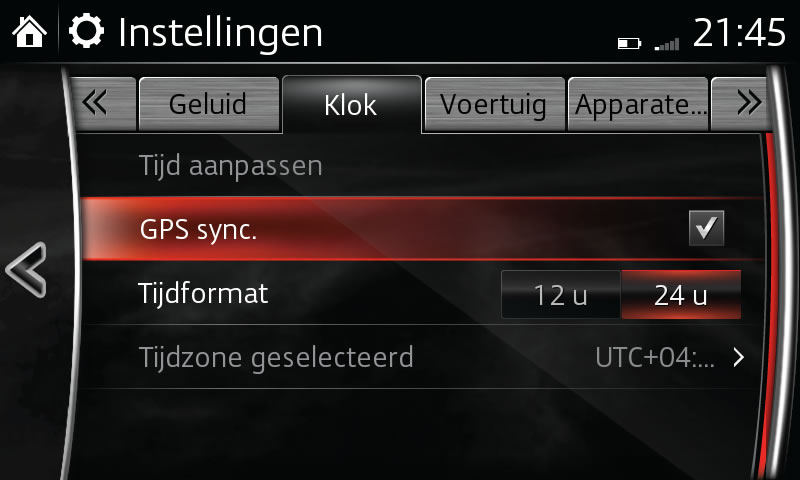
- Selecteer INSTELLINGEN op het Hoofdscherm.
- Selecteer SYSTEEM tab.
- Selecteer Klok.
- Selecteer uw gewenste instellingen.
Selecteer de juiste taal:
- Selecteer INSTELLINGEN op het Hoofdscherm.
- Selecteer SYSTEEM tab.
- Selecteer Taal, kies de juiste taal.
- Selecteer INSTELLINGEN op het Hoofdscherm.
- Selecteer SYSTEEM tab.
- Selecteer Temperatuur, druk F (Fahrenheit) of C (Celsius).
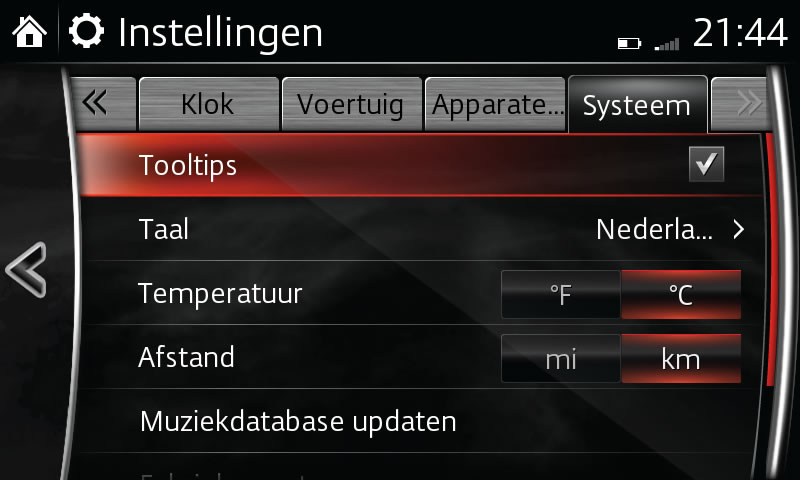
- Selecteer INSTELLINGEN op het Hoofdscherm.
- Selecteer SYSTEEM tab.
- Select Afstand, druk Mijlen of km (kilometers).
Uw systeem naar de standaardinstellingen herstellen:
- Selecteer INSTELLINGEN op het Hoofdscherm.
- Selecteer SYSTEEM tab.
- Selecteer Alle fabrieksinstellingen herstellen om de standaardinstellingen van het systeem te herstellen, druk Ja om te bevestigen.
Overeenkomsten en disclaimers bekijken:
- Selecteer INSTELLINGEN op het Hoofdscherm.
- Selecteer SYSTEEM tab.
- Selecteer Over.
- Selecteer Overeenkomsten en Disclaimers om documenten te tonen.
Navigatie en Kaarten
Het gebruik van navigatie is simpel en eenvoudig wanneer u uw systeem aanpast aan uw individuele voorkeuren. Klik hier om de kaartweergave en andere instellingen aan te passen.
OPMERKING:
– U kunt in uw handleiding kijken voor meer details over aangepaste instellingen.
– Sommige functies zijn niet op alle systemen beschikbaar.
– Spraakherkenning kan niet worden gebruikt bij instellingen of applicaties.
– Instructies kunnen variëren, afhankelijk van de versie van uw systeem of software.